प्रश्न
समस्या: विंडोज़ पर "Minecraft वर्तमान में आपके खाते में उपलब्ध नहीं है" त्रुटि को कैसे ठीक करें?
जब भी मैं Microsoft Store के माध्यम से Minecraft लॉन्च करने का प्रयास करता हूं, तो मुझे त्रुटि मिलती है "Minecraft वर्तमान में आपके खाते में उपलब्ध नहीं है," भले ही यह दिखाता है कि यह मौजूद है और स्थापित है। यह एक त्रुटि कोड 0x803F8001 भी दिखाता है। क्या इसे ठीक करने के लिए कुछ किया जा सकता है?
हल उत्तर
माइक्रोसॉफ्ट ऐप स्टोर एक डिजिटल वितरण प्लेटफॉर्म है जो विंडोज 8 रिलीज के बाद से आसपास रहा है और अब विंडोज 10 का एक अभिन्न अंग है
[1] सिस्टम इसके माध्यम से विभिन्न उद्देश्यों के लिए विंडोज़ ऐप्स इंस्टॉल किए जा सकते हैं, और, समय के साथ, माइक्रोसॉफ्ट अधिक से अधिक गेम शामिल कर रहा है जिन्हें इससे डाउनलोड किया जा सकता है, जैसे कि माइक्रोसॉफ्ट फ्लाइट सिम्युलेटर और माइनक्राफ्ट।चूंकि 2014 में Microsoft द्वारा Minecraft का अधिग्रहण किया गया था,[2] इसमें कोई आश्चर्य की बात नहीं है कि यह एकीकृत स्टोर को मुख्य वितरण पद्धति के रूप में उपयोग करता है। हालांकि, कई उपयोगकर्ताओं ने देखा कि उनके द्वारा खरीदने और अपने खातों में जोड़ने के बाद Minecraft काम नहीं कर रहा है। इसके बजाय, उन्हें निम्न त्रुटि संदेश प्राप्त होता है:
अपना खाता जांचें
Minecraft वर्तमान में आपके खाते में उपलब्ध नहीं है। यहां त्रुटि कोड है, यदि आपको इसकी आवश्यकता है: 0x803F8001
जाहिर है, त्रुटि कोड 0x803F8001 न केवल Minecraft के लिए अद्वितीय है, और उपयोगकर्ताओं ने इसे डाउनलोड करने या डाउनलोड करने का प्रयास करते समय इसे प्राप्त करने की सूचना दी है। ऐप्स अपडेट करें माइक्रोसॉफ्ट स्टोर के माध्यम से। उपयोगकर्ताओं ने यह भी बताया कि कोड "के रूप में दिखाया गया हैक्या आप इस गेम या ऐप के मालिक हैं?" एक्सबॉक्स ऐप पर।[3]
"Minecraft वर्तमान में आपके खाते में उपलब्ध नहीं है" त्रुटि कई अलग-अलग मुद्दों के कारण हो सकती है, हालांकि यह आमतौर पर दूषित गेम फ़ाइलों के कारण होती है (इसलिए ऐप को फिर से इंस्टॉल करने से मदद मिल सकती है)। कुछ उपयोगकर्ताओं ने दावा किया कि विंडोज़ को नवीनतम संस्करण में अपडेट करने के बाद उन्हें समस्या का सामना करना पड़ रहा है या उनके द्वारा OS पर सक्रियण कुंजी लागू करने या अपने Microsoft से संबद्ध ईमेल को बदलने के बाद कारण।
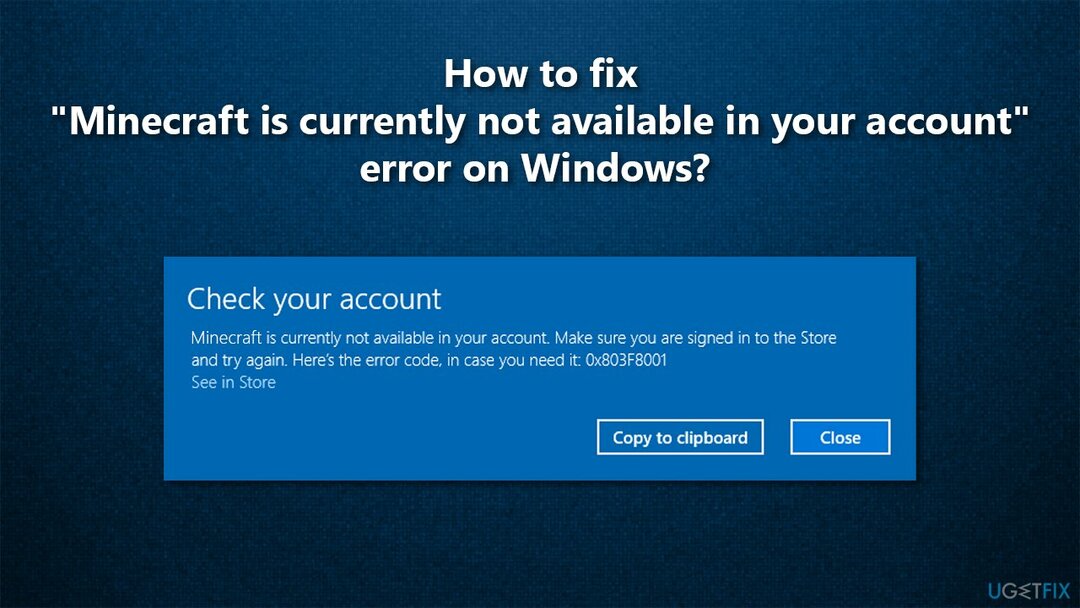
चूंकि किसी समस्या के उत्पन्न होने के कई अलग-अलग कारण होते हैं, इसलिए आपको नीचे दिए गए चरणों का पालन करना चाहिए "Minecraft वर्तमान में आपके खाते में उपलब्ध नहीं है" त्रुटि कोड 0x803F8001 को ठीक करने का आदेश खिड़कियाँ।
चूंकि समस्या फ़ाइल भ्रष्टाचार से संबंधित हो सकती है, हम दृढ़ता से अनुशंसा करते हैं कि आप पहले मरम्मत सॉफ़्टवेयर के साथ स्कैन चलाने का प्रयास करें रीइमेजमैक वॉशिंग मशीन X9, क्योंकि यह विंडोज़ पर अंतर्निहित समस्याओं को ठीक करने में आपकी मदद कर सकता है, बिना किसी समस्या का समाधान किए और समाधान खोजने का प्रयास करते समय अपना समय बर्बाद किए बिना।
विधि 1। Microsoft Store ऐप्स समस्या निवारक चलाएँ
क्षतिग्रस्त सिस्टम को ठीक करने के लिए, आपको का लाइसेंस प्राप्त संस्करण खरीदना होगा रीइमेज रीइमेज.
चूंकि Minecraft Microsoft Store ऐप है, इसलिए हम दृढ़ता से अनुशंसा करते हैं कि आप नीचे बताए अनुसार समस्या निवारक को चलाने का प्रयास करें:
- प्रकार समस्याओं का निवारण विंडोज़ में खोज और हिट दर्ज
- सभी समस्या निवारकों को दाईं ओर सूचीबद्ध किया जाना चाहिए (यदि नहीं, तो क्लिक करें अतिरिक्त समस्यानिवारक)
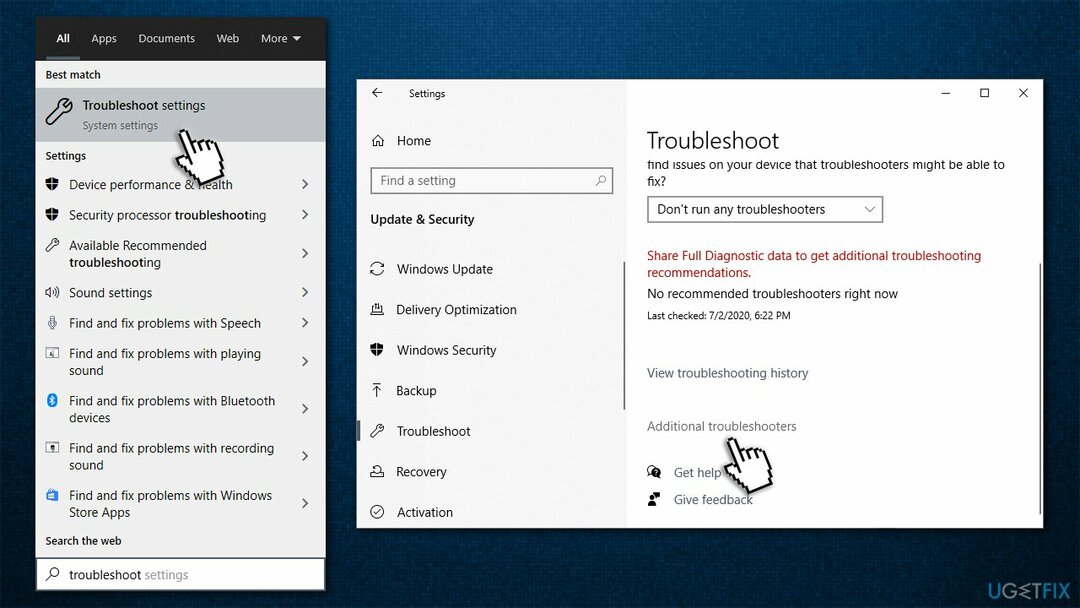
- सूची से, खोजें विंडोज स्टोर एप्स
- इसे क्लिक करें और चुनें समस्या निवारक चलाएँ
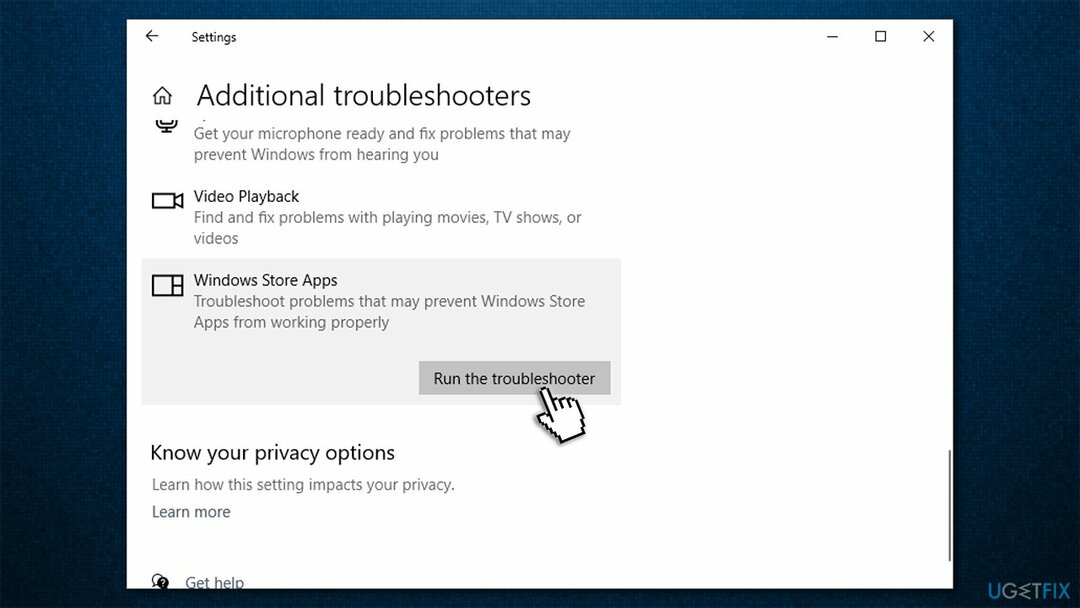
- स्कैन समाप्त होने के बाद परिणाम देखें।
विधि 2। विंडोज़ अपडेट करें
क्षतिग्रस्त सिस्टम को ठीक करने के लिए, आपको का लाइसेंस प्राप्त संस्करण खरीदना होगा रीइमेज रीइमेज.
यदि आप Windows के पुराने संस्करण (17134.0 से नीचे) का उपयोग कर रहे हैं, तो आप Minecraft नहीं खेल सकते। इस प्रकार, आपको विंडोज को नवीनतम संस्करण में अपग्रेड करना चाहिए (आपको सभी वैकल्पिक अपडेट भी इंस्टॉल करने चाहिए):
- पर राइट-क्लिक करें शुरू और उठाओ समायोजन
- के लिए जाओ अद्यतन और सुरक्षा अनुभाग
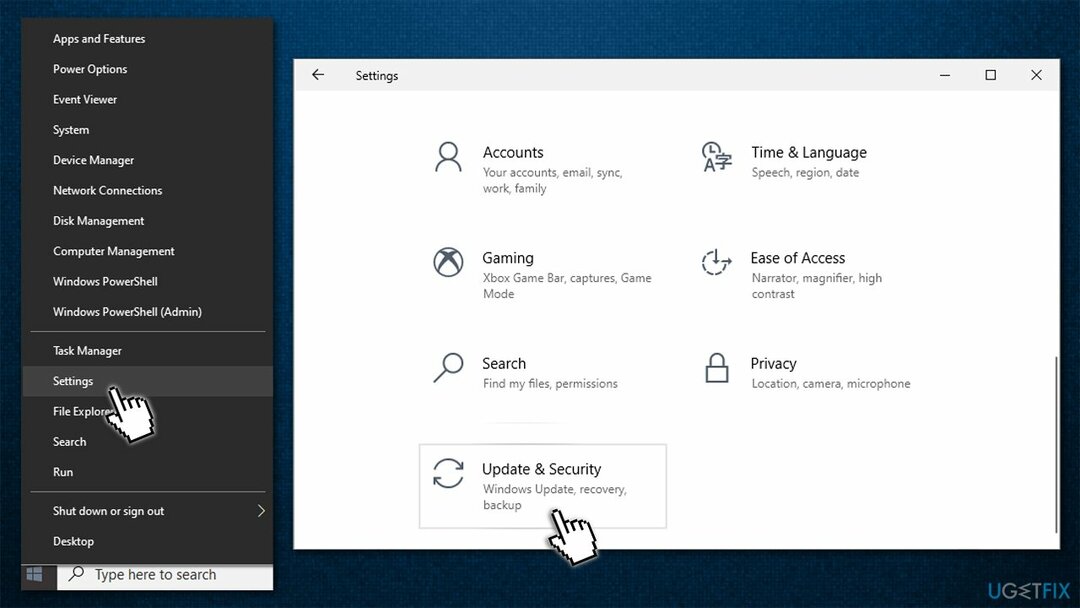
- दाईं ओर, क्लिक करें अद्यतन के लिए जाँच
- अपडेट डाउनलोड और इंस्टॉल होने तक प्रतीक्षा करें
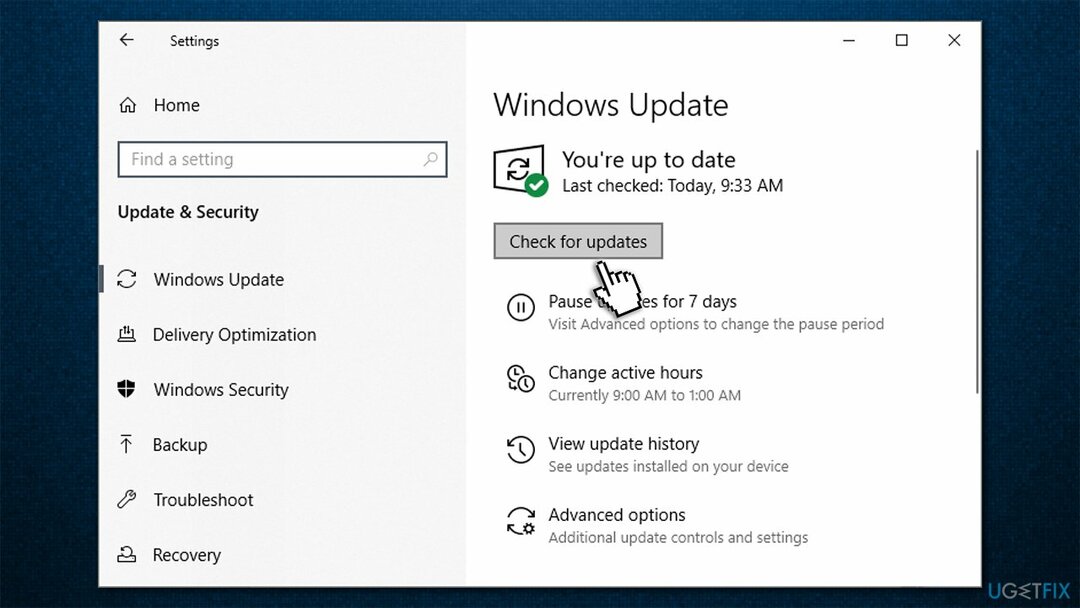
- पुनः आरंभ करें अपने कंप्यूटर और गेम को एक बार फिर से लॉन्च करने का प्रयास करें।
ध्यान दें: आपको यह भी सुनिश्चित करना चाहिए कि आपके कंप्यूटर में कम से कम 4GB मेमोरी है और DirectX संस्करण 11+ चला रहा है।
विधि 3. Minecraft ऐप विकल्प रीसेट करें
क्षतिग्रस्त सिस्टम को ठीक करने के लिए, आपको का लाइसेंस प्राप्त संस्करण खरीदना होगा रीइमेज रीइमेज.
- में टाइप करें %एप्लिकेशन आंकड़ा% विंडोज सर्च बार में और एंटर दबाएं
- यहाँ, खोजें Minecraft फ़ोल्डर
- इसे एक्सेस करें और ढूंढें विकल्प.txt फ़ाइल
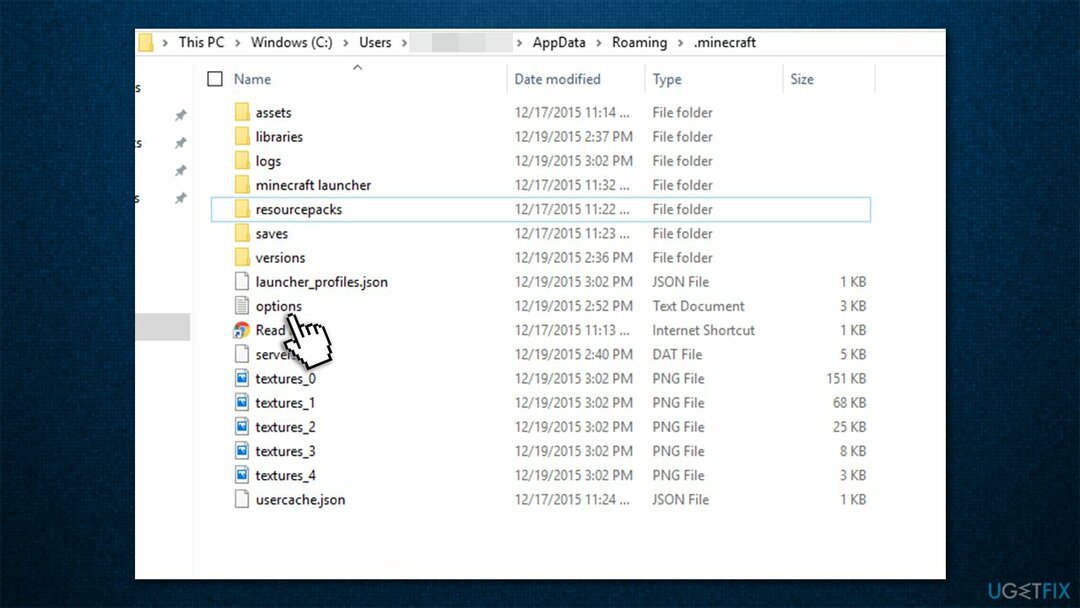
- इसे हटा (Shift + Del) और खेल शुरू करने का प्रयास करें।
विधि 4. Minecraft को पुनर्स्थापित करें
क्षतिग्रस्त सिस्टम को ठीक करने के लिए, आपको का लाइसेंस प्राप्त संस्करण खरीदना होगा रीइमेज रीइमेज.
- पर राइट-क्लिक करें शुरू और उठाओ ऐप्स और विशेषताएं
- नीचे स्क्रॉल करें जब तक आपको मिल न जाए Minecraft - इस पर क्लिक करें
- चुनते हैं स्थापना रद्द करें और उसके बाद पुष्टि करें स्थापना रद्द करें एक बार फिर
- प्रक्रिया को अंतिम रूप देने के लिए ऑन-स्क्रीन निर्देशों का पालन करें
- में टाइप करें %एप्लिकेशन आंकड़ा% विंडोज़ में खोजें और दबाएं दर्ज
- यहाँ, माइनक्राफ्ट हटाएं फ़ोल्डर
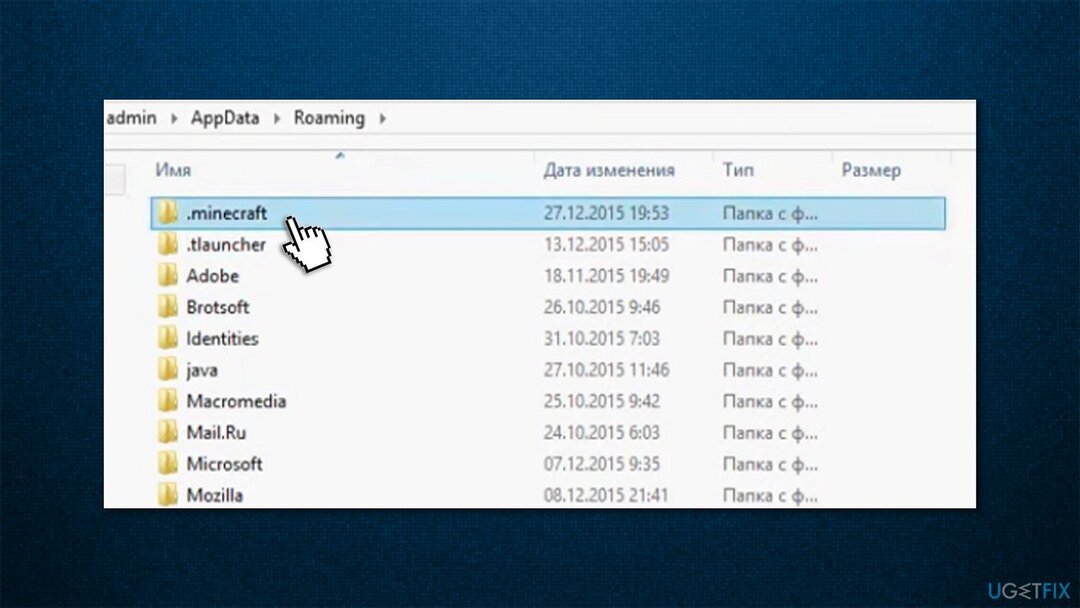
- अब माइक्रोसॉफ्ट स्टोर खोलें और ऐप को एक बार फिर से इंस्टॉल करें।
विधि 5. माइक्रोसॉफ्ट स्टोर रीसेट करें
क्षतिग्रस्त सिस्टम को ठीक करने के लिए, आपको का लाइसेंस प्राप्त संस्करण खरीदना होगा रीइमेज रीइमेज.
Minecraft को ठीक करने के लिए Microsoft Store को रीसेट करने का प्रयास करें वर्तमान में आपके खाते की त्रुटि में उपलब्ध नहीं है:
- में टाइप करें WSReset विंडोज़ खोज में
- दबाएँ दर्ज
- एक काली पॉप-अप विंडो दिखाई देगी – इसे बंद मत करो
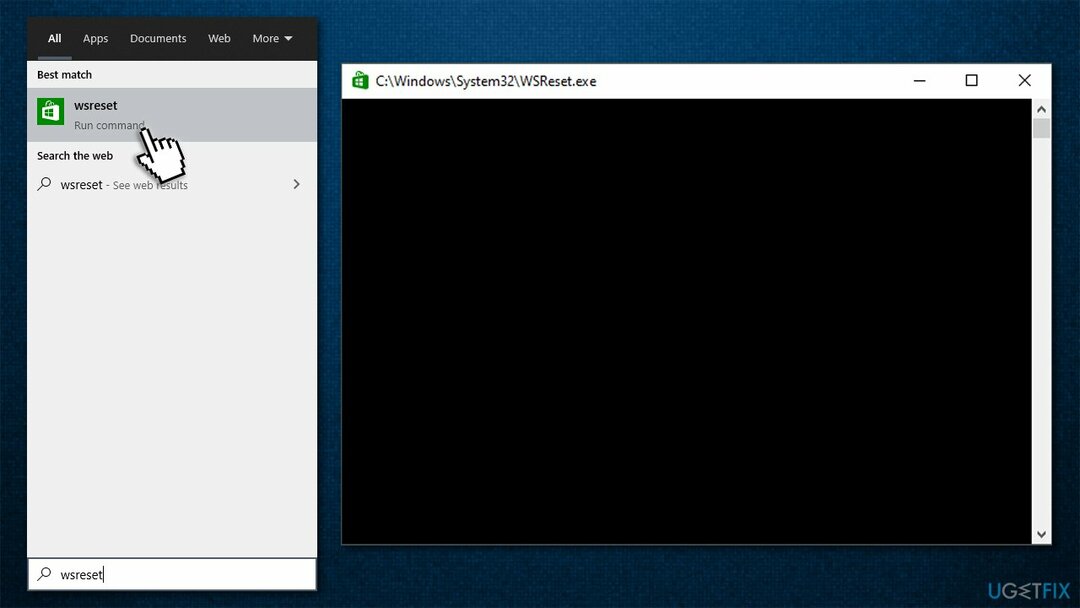
- इसके चले जाने के बाद, Microsoft Store रीसेट हो जाएगा।
विधि 6. सही Microsoft खाते से साइन इन करें
क्षतिग्रस्त सिस्टम को ठीक करने के लिए, आपको का लाइसेंस प्राप्त संस्करण खरीदना होगा रीइमेज रीइमेज.
आम तौर पर, 0x803F8001 त्रुटि कोड इंगित करता है कि ऐप उस खाते में मौजूद नहीं है जिस पर आप इसे लॉन्च करने का प्रयास कर रहे हैं। समस्या अक्सर उत्पन्न होती है क्योंकि गेम Xbox ऐप के समान खाते का उपयोग नहीं कर रहे हैं। उनमें से कई हैं, इसलिए चीजें भ्रमित हो सकती हैं, खासकर यदि आपने हाल ही में अपने विंडोज लाइसेंस के लिए आवेदन किया है या संबंधित खाता ईमेल बदल दिया है। इसे ठीक करने का तरीका यहां बताया गया है:
- माइक्रोसॉफ्ट स्टोर खोलें और डाउनलोड करें Xbox कंसोल सहयोगी (ध्यान दें: एक्सबॉक्स ऐप ट्रिक भी करनी चाहिए) दबाकर प्राप्त
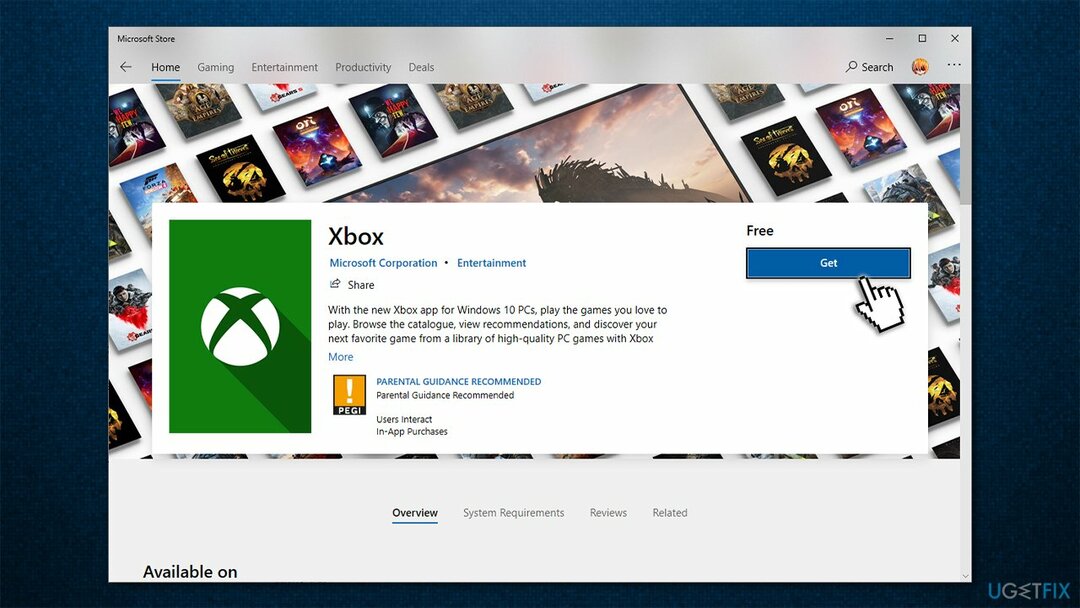
- यदि आप स्वचालित रूप से लॉग इन हैं, तो दबाकर साइन आउट करें सेटिंग्स>साइन आउट
- के लिए जाओ https://account.xbox.com और सुनिश्चित करें कि आप उसी खाते से लॉग इन हैं (हॉटमेल/लाइव)
- अब खोलो Xbox ऐप/Xbox कंसोल सहयोगी और के साथ लॉग इन करें वही खाता जिसका उपयोग आप Microsoft Store पर ऐप्स ख़रीदने के लिए करते हैं.
यदि आपको Minecraft के साथ अन्य समस्याएं आ रही हैं, तो हम निम्नलिखित लेखों की जाँच करने की अनुशंसा करते हैं:
- मल्टीप्लेयर अक्षम है। कृपया अपनी Microsoft खाता सेटिंग जांचें
- एक मौजूदा कनेक्शन को दूरस्थ होस्ट द्वारा जबरन बंद कर दिया गया था
- Minecraft जवाब नहीं दे रहा
- io.netty.चैनल। ConnectTimeoutException कनेक्शन का समय समाप्त हो गया.
अपनी त्रुटियों को स्वचालित रूप से सुधारें
ugetfix.com टीम उपयोगकर्ताओं को उनकी त्रुटियों को दूर करने के लिए सर्वोत्तम समाधान खोजने में मदद करने के लिए अपना सर्वश्रेष्ठ प्रयास कर रही है। यदि आप मैन्युअल मरम्मत तकनीकों के साथ संघर्ष नहीं करना चाहते हैं, तो कृपया स्वचालित सॉफ़्टवेयर का उपयोग करें। सभी अनुशंसित उत्पादों का हमारे पेशेवरों द्वारा परीक्षण और अनुमोदन किया गया है। आप अपनी त्रुटि को ठीक करने के लिए जिन टूल का उपयोग कर सकते हैं, वे नीचे सूचीबद्ध हैं:
प्रस्ताव
अभी करो!
फिक्स डाउनलोड करेंख़ुशी
गारंटी
अभी करो!
फिक्स डाउनलोड करेंख़ुशी
गारंटी
यदि आप रीइमेज का उपयोग करके अपनी त्रुटि को ठीक करने में विफल रहे हैं, तो सहायता के लिए हमारी सहायता टीम से संपर्क करें। कृपया, हमें उन सभी विवरणों के बारे में बताएं जो आपको लगता है कि हमें आपकी समस्या के बारे में पता होना चाहिए।
यह पेटेंट मरम्मत प्रक्रिया 25 मिलियन घटकों के डेटाबेस का उपयोग करती है जो उपयोगकर्ता के कंप्यूटर पर किसी भी क्षतिग्रस्त या गुम फ़ाइल को प्रतिस्थापित कर सकती है।
क्षतिग्रस्त सिस्टम को ठीक करने के लिए, आपको का लाइसेंस प्राप्त संस्करण खरीदना होगा रीइमेज मैलवेयर हटाने का उपकरण।

पूरी तरह से गुमनाम रहने के लिए और आईएसपी और को रोकने के लिए जासूसी से सरकार आप पर, आपको नियोजित करना चाहिए निजी इंटरनेट एक्सेस वीपीएन. यह आपको सभी सूचनाओं को एन्क्रिप्ट करके पूरी तरह से गुमनाम रहते हुए इंटरनेट से जुड़ने की अनुमति देगा, ट्रैकर्स, विज्ञापनों के साथ-साथ दुर्भावनापूर्ण सामग्री को भी रोकेगा। सबसे महत्वपूर्ण बात यह है कि आप उन अवैध निगरानी गतिविधियों को रोकेंगे जो एनएसए और अन्य सरकारी संस्थान आपकी पीठ पीछे कर रहे हैं।
कंप्यूटर का उपयोग करते समय किसी भी समय अप्रत्याशित परिस्थितियां हो सकती हैं: यह बिजली कटौती के कारण बंद हो सकता है, a ब्लू स्क्रीन ऑफ डेथ (बीएसओडी) हो सकता है, या जब आप कुछ समय के लिए चले गए तो मशीन को यादृच्छिक विंडोज अपडेट मिल सकता है मिनट। परिणामस्वरूप, आपका स्कूलवर्क, महत्वपूर्ण दस्तावेज़ और अन्य डेटा खो सकता है। प्रति की वसूली खोई हुई फ़ाइलें, आप उपयोग कर सकते हैं डेटा रिकवरी प्रो - यह उन फ़ाइलों की प्रतियों के माध्यम से खोज करता है जो अभी भी आपकी हार्ड ड्राइव पर उपलब्ध हैं और उन्हें जल्दी से पुनर्प्राप्त करता है।